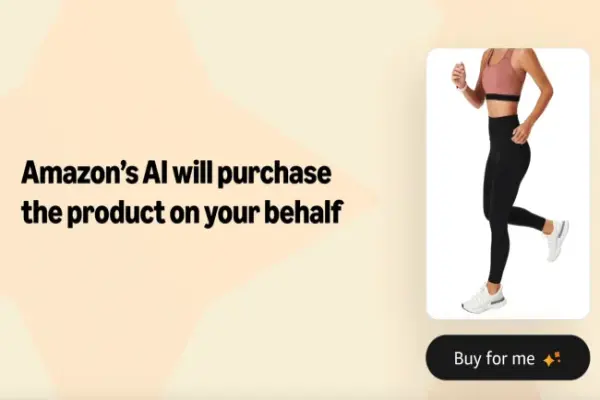Cách Xóa Tệp Trùng Lặp Trên Windows 10 Nhanh Chóng Và Hiệu Quả
Cách Xóa Tệp Trùng Lặp Trên Windows 10 Nhanh Chóng Và Hiệu Quả

Trong quá trình sử dụng máy tính Windows 10, bạn có thể vô tình lưu trữ nhiều tệp trùng lặp (ảnh, video, tài liệu...) khiến ổ cứng nhanh đầy và giảm hiệu suất hệ thống.
May mắn thay, Windows 10 cho phép bạn xóa file trùng lặp dễ dàng bằng các công cụ miễn phí như CCleaner.
Dưới đây là hướng dẫn chi tiết cách tìm và xóa file trùng lặp trên Windows 10.
✅ Bước 1: Mở Ứng Dụng “CCleaner”
Trước hết, hãy nhấn vào biểu tượng “Start” ở góc trái màn hình và gõ “CCleaner”.
Nếu chưa có, bạn có thể tải ứng dụng miễn phí tại trang chính thức của CCleaner.
Sau đó, mở ứng dụng lên để bắt đầu.

Tên file SEO:
Alt text: Mở CCleaner để tìm tệp trùng lặp trong Windows 10.
✅ Bước 2: Chọn “Tools” → “Duplicate Finder”
Trong giao diện chính của CCleaner, nhấp vào mục “Tools” (Công cụ) ở thanh bên trái.
Tiếp theo, chọn “Duplicate Finder” để mở trình tìm kiếm tệp trùng lặp.
Tại đây, bạn có thể tùy chỉnh tiêu chí tìm kiếm như tên file, dung lượng hoặc ngày tạo.

✅ Bước 3: Nhấn “Search” Để Tìm Kiếm
Sau khi thiết lập xong, hãy nhấn nút “Search” để bắt đầu quét toàn bộ hệ thống.
CCleaner sẽ liệt kê tất cả các tệp trùng lặp theo danh sách để bạn dễ dàng xem xét trước khi xóa.

✅ Bước 4: Xóa Các File Trùng Lặp
Khi kết quả hiện ra, bạn chỉ cần chọn những file muốn xóa rồi nhấn “Delete Selected”.
Hãy cẩn thận kiểm tra danh sách để tránh xóa nhầm những file quan trọng.